آموزش پلاگین هوش مصنوعی Quick Matte در افتر افکت
پریمیر یا Premiere Pro یک نرم افزار حرفه ای برای ویرایش و تدوین کلیپ های متنوع و تیزرهای تبلیغاتی می باشد. افکت های پریمیر یک سری از جلوه های صوتی و تصویری هستند که با اعمال آنها بر روی ویدیوها می توانیم جلوه های خاصی را برای کلیپ خود به وجود بیاوریم. با این افکت ها می شود تنظیمات نور، رنگ یا صدای ویدیو ها را ویرایش کرده یا تغییر داد. برای یک تدوینگر ویدیو، یادگیری After Effects ها در پریمیر کاملا ضروری خواهد بود.
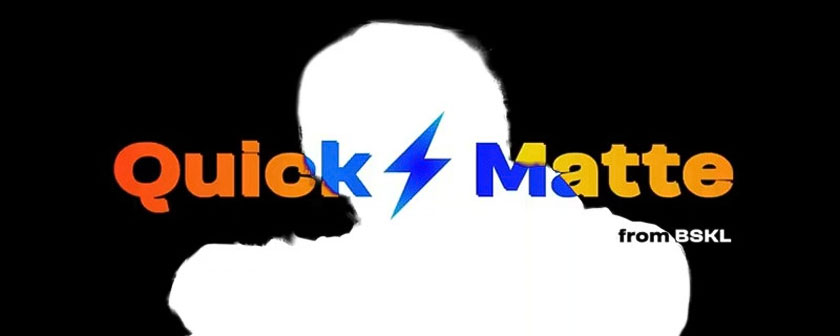
در این مقاله از سری مقالات به معرفی و بررسی انواع افکت های پریمیر و آموزش افتر افکت خواهیم پرداخت، با ما همراه باشید.
دوره معرفی شده در ویدئو
افکت چیست؟ توضیح افکت در پریمیر
انواع افکت های پریمیر یا همان premiere effect
نرم افزار Premiere Pro دارای انواع مختلفی از افکت های داخلی برای استفاده در تدوین و ویرایش ویدیو میباشد. برخی از این افکت های پریمیر از نوع ثابت بوده که قبلا ایجاد یا ساخته شده اند و برخی دیگر افکت های استانداردی هستند که میتوانید با همان حالت پیشفرض به ویدیو های خود اضافه کنید. علاوه بر این برخی از افکت ها مبتنی بر کلیپ و تعدادی دیگر مبتنی بر تراک هستند. (یعنی بر روی یک سکانس اعمال خواهند شد). نکته جذاب این است که شما میتوانید از افکت های ایجاد شده توسط شرکت های خارجی نیز به عنوان پلاگین یا افزونه در پریمیر استفاده کنید. در ادامه انواع افکت های موجود در Premiere را بررسی میکنیم :
افکت های ثابت پریمیر و نحوه استفاده از آنها
افکت های ثابت یعنی همان افکت هایی که از پیش تعیین و ساخته شده اند که در پنل Effect Control قابل ویرایش و شخصی سازی خواهند بود. زمانی که یک کلیپ جدید را به Time Line نرم افزار پریمیر اضافه میکنید، افک هایی به صورت ثابت برای آن کلیپ فعال میباشد. افکت های ثابت معمولا ویژگی های ذاتی یک کلیپ را مورد ویرایش و دستکاری قرار داده و کنترل میکنند. البته همانطور که گفته شد، این کنترل کردن از پنل افکت کنترل قابل مدیریت خواهد بود. انواع افکت های ثابت عبارتند از :
Motion Effects :
Volume Effects :
همواره برخی از کلیپ های ما یا بهتر است بگویم بخش اعظم کلیپ هایی که با آنها سر و کار خواهیم داشت، شامل صوت هستند. برای مدیریت کردن افکت های صوتی میتوانیم از Volume کمک بگیریم. این افکت برای هر ویدیو یا کلیپی که حاوی صوت یا همان صدا باشد، میزان صدای کلیپ را کنترل و مدیریت میکند.
گزینه های این بخش به شما این امکان را میدهند تا سرعت هر بخشی از کلیپ خود را کاهش داده یا میزان آنرا افزایش دهید. با استفاده از امکانات این بخش شما میتوانید کلیپ های خود را معکوس کرده و از انتها به ابتدا پخش کنید. علاوه بر تمام این موارد، شما قادر به مسدود سازی یک یا چند فریم و عدم نمایش آنها نیز خواهید بود که تمام این امکانات با بهترین حالت ممکن قابل کنترل و مدریریت میباشند.
افکت های استاندارد در Premiere Pro
در کنار افکت های پریمیر ثابت که برای هر کلیپی وجود دارد، افکت های استاندارد نیز برای استفاده ما محیا شده اند. premiere effect های از نوع استاندارد یک سری از افکت های اضافه ای هستند که میتوانیم به کلیپ های خود در سکانس مدنظر اضافه کنیم. در استفاده کردن از این افکت ها، دست ما باز بوده و به تعداد دلخواه میتوانیم از این افکت های جذاب بهره ببریم. معمولا از افکت های استاندارد برای اعمال یک سری از ویرایش های خاص نظیر تنظیم Tone یا پیرایش پیکسل ها استفاده میشود.
افکت های پریمیر مبتنی بر کلیپ و تراک
افزونه های افکت یا Effect Plugins
یکی از قابلیت های به شدت جذاب پریمیر این است که شما در کنار افکت های پریمیر که به صورت پیشفرض وجود دارند، قادر به استفاده از پلاگین های افکت نیز خواهید بود. پلاگین ها نرم افزار های جانبی هستند که توسط شرکت یا سایر شرکت های مورد تایید ادوبی ساخته و عرضه میشوند. با نصب این افزونه ها شما میتوانید از بینهایت افکت های جذاب صوتی و تصویری نهایت استفاده را بکنید. البته دقت کنید که همه این افکت ها رایگان نیستند. هرچند در ایران قوانین کپی رایت رعایت نشده و میتوانید از نسخه های کرکی استفاده کنید.
قطعا برای یک تدوینگر حرفه ای، استفاده از افکت های خاص میتواند به شدت حیاتی و مثمر ثمر باشد. افکت های خاص هم به صورت رایگان بر روی خود پریمیر عرضه نمیشوند. بلکه افکت های پریمیر یک سری از نیاز های اولیه تدوینگر ها را برآورده کرده و در سطوح حرفه ای کاربردشان را از دست میدهند. در استفاده از پلاگین های افکت دقت کنید که حتما فایل این افزونه ها باید در پوشه common Plug-ins پریمیر موجود باشد. این پوشه به صورت پیشفرض در آدرس زیر واقع شده است :
- (Windows) Program Files\Adobe\Common\Plug-ins\\MediaCore
- (Mac OS) /Library/Application Support/Adobe/Common/Plug-ins//MediaCore
افکت متن در پریمیر
یکی از اساسی ترین موضوعات در تدوین کردن ویدیو ها، متون خواهند بود. یک متن ممکن است به صورت زیر نویس وارد صفحه شده یا در ابتدا و انتهای ویدیو قرار بگیرد. جذابیت وارد شدن و خارج شدن یک متن از ویدیو قطعا وابسته به افکت های متن در پریمیر خواهد بود. با افکت متن در پریمیر میتوانیم جذابیت ورود و خروج متون را دو چندان کنیم. این افکت ها بسیار متنوع، کاربردی و زیاد هستند.
منظور از افکت های شتاب دهنده چیست؟
برای تدوینگر ها یکی از اساسی ترین موضوعات ممکن، قدرت و سرعت رندرگیری خواهد بود. حتی اگر شما از یک کارت گرافیک به شدت خفن و قدرتمند هم استفاده میکرده باشید، باز به تسریع سرعت رندرگیری کارت گرافیک نیازمند خواهید بود. افکت های شتاب دهنده آن دسته از افکت های پریمیر هستند که سبب افزایش سرعت رندرگیری کارت های گرافیک میشوند. البته در استفاده کردن از افکت های شتاب دهنده بایستی نهایت دقت را داشت که افکت مورد استفاده، معتبر و تایید شده باشد.
فعال یا غیرفعال سازی شتاب دهنده GPU در افکت ها
- باز کردن گزینه General از بخش Project Settings موجود در گزینه File بدین شکل ( File> Project Settings> General )
- انتخاب رندر Mercury Playback Engine GPU Acceleration و یا Mercury Playback Engine Only Software از بخش Video Rendering And Playback
فهرستی از انواع افکت های شتاب دهنده در Premiere Pro
در تصویر بالا برخی از انواع افکت های شتاب دهنده پریمیر را ذکر کردیم، در ادامه نیز نام برخی از این افکت ها را آورده ایم.
- Sixteen-Point Garbage Matte
- Three-way Color Corrector
- Vertical Flip
- Crop
- Drop Shadow
- Edge Feather
- Eight-Point Garbage Matte
- Alpha Adjust
- Basic 3D
- Black & White
- Brightness & Contrast
- Color Balance (RGB)
- Extract
- Fast Color Corrector
- Four-Point Garbage Matte
- Gamma Correction
- Garbage Matte (4, 8, 16)
- Gaussian Blur
- Horizontal Flip
- Invert
- Additive Dissolve
- Film Dissolve
- Warp Stabilizer
- Levels
- Luma Corrector
- Luma Curve
- Noise
- Directional Blur
- Fast Blur
بهترین افکت پریمیر پرو کدام است؟
در دنیای تکنولوژی و فناوری اطلاعات هرگز چیزی به عنوان بهترین وجود نخواهد داشت. انواع افکت های پریمیر برای استفاده در تدوین ویدیو ساخته شده اند. هرکدام از آنها ممکن است در جایی از مرحله تدوین به بهترین افکت تبدیل شوند. به عنوان مثال هنگام استفاده از شتاب دهنده ها نمیتوان یک افکت را به عنوان بهترین معرفی کرد و در بحث افکت های تصحیح رنگ هم هرگز نمیتوانیم از یک افکت صوتی سخن به میان آوریم. پس هر کدام از افکت های پریمیر در سر جای خود میتواند بهترین عملکرد را داشته باشد.
بهترین پلاگین های رایگان پریمیر پرو
گروه بندی افکت های پریمیر
کپی و پیست کردن افکت ها در پریمیر
گاهی اوقات ممکن است یک افکت اعمال شده بر روی یکی از کلیپ ها بسیار جذاب به نظر برسد. به صورتی که بخواهیم دقیقا از همان افکت با همان تنظیمات بر روی سایر کلیپ های خودمان استفاده کنیم. برای این کار به راحتی میتوانیم آن افکت را کپی و پیست کرده و بدین شکل تنظیمات افکت ما نیز حفظ خواهد شد. این شیوه اعمال افکت میتواند سبب افزایش سرعت کار ما شده و تدوین را حرفه ای تر کند. در نتیجه برای کپی پیست کردن افکت، بدین شکل عمل میکنیم :